联想笔记本重装系统怎么操作,联想笔记本重装系统教程
联想笔记本重装系统怎么操作,联想笔记本重装系统教程
1.将制作的好的云骑士启动U盘插入到笔记本USB接口 在电脑开机时按下BIOS启动键

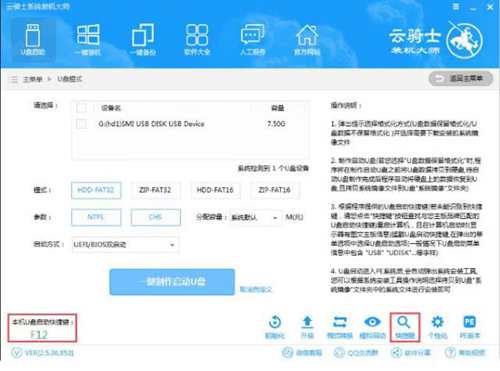
2.进入到云骑士主菜单 选择【02】Windows 8PE(新机型)点回车
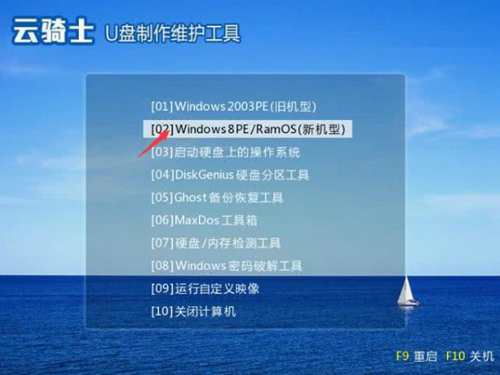
3.根据自己需要的32/64位PE进行选择
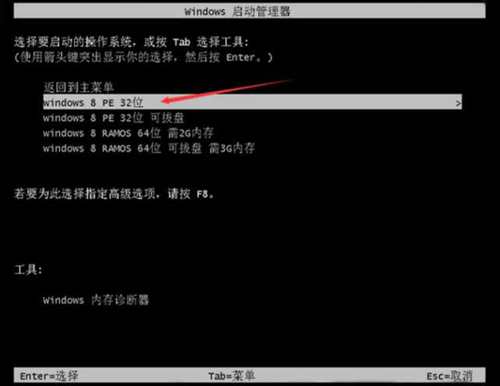
4.进入云骑士PE界面找到云骑士一键还原并双击打开
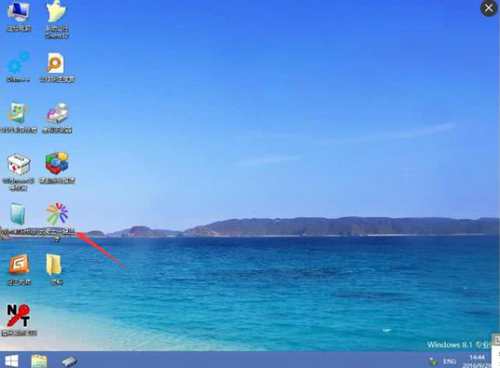
5.在映像文件路径右侧点浏览 选已下载好的原版Win10系统文件

6.之后将会弹出界面进入自动安装系统
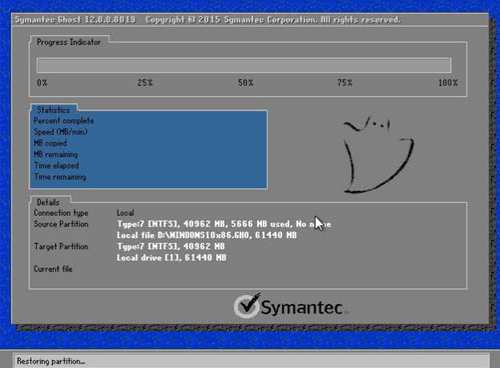
7.加载完系统后将会自动重启 接着开始部署系统
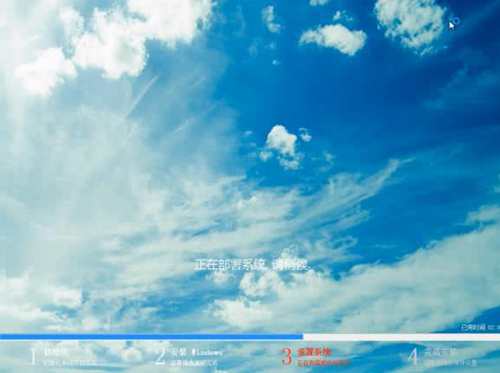
8.部署完系统后进入到界面就可以尽情享受win10系统
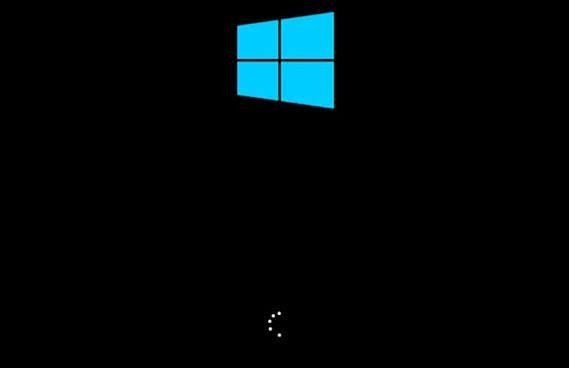
文章转载于
(联想笔记本重装系统怎么操作,联想笔记本重装系统教程)宝,都看到这里了你确定不收藏一下??
86%的人还看了:这才是海参的正确吃法,泡发方法和做法详细告诉你,不懂就亏了